苹果手机是目前市场上最受欢迎的智能手机之一,其锁屏桌面功能也备受用户关注,很多用户在使用苹果手机时,希望能够设置屏幕永不锁定,以便随时查看手机上的信息。苹果手机默认的设置是在一段时间后自动锁定屏幕,这样既能节省电量,又能保护用户的隐私信息。苹果手机锁屏桌面如何关闭?苹果手机又如何设置屏幕永不锁定呢?接下来我们就一起来了解一下。
iPhone苹果手机怎么设置屏幕永不锁定
操作方法:
1.点击苹果手机【设置】;
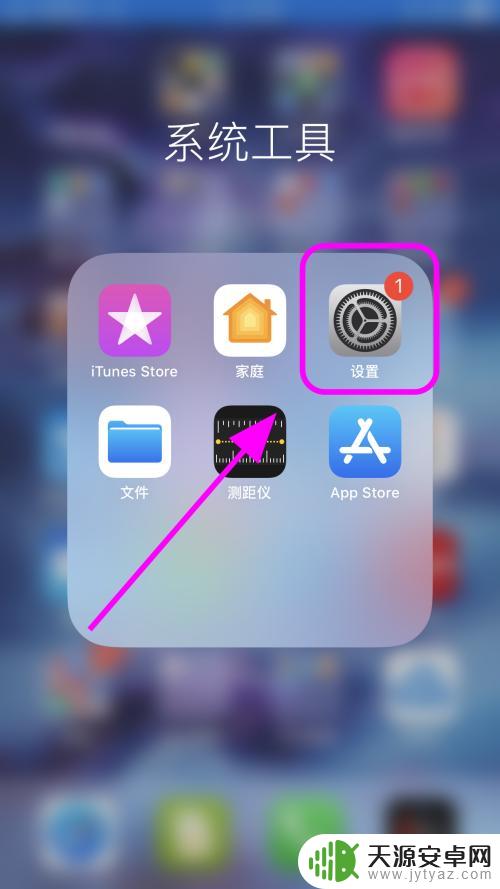
2.进入【设置】页面;
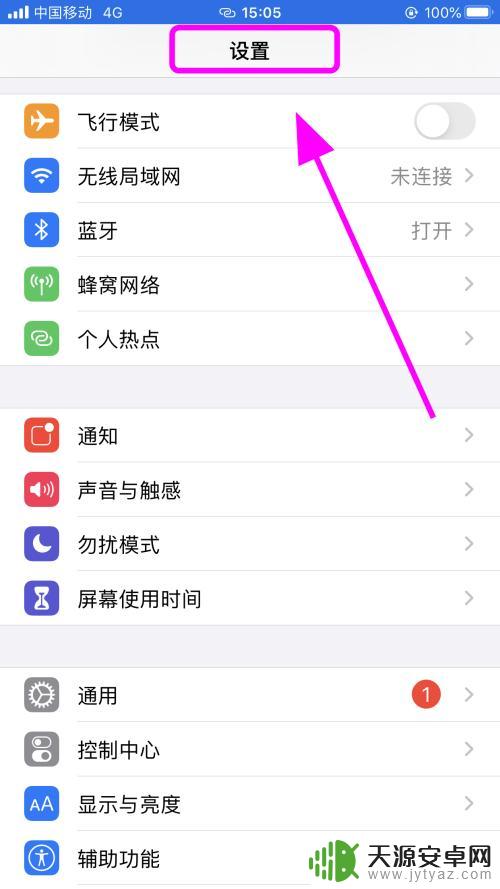
3.在设置页面向上滑动手机屏幕,找到并点击【显示与亮度】功能;
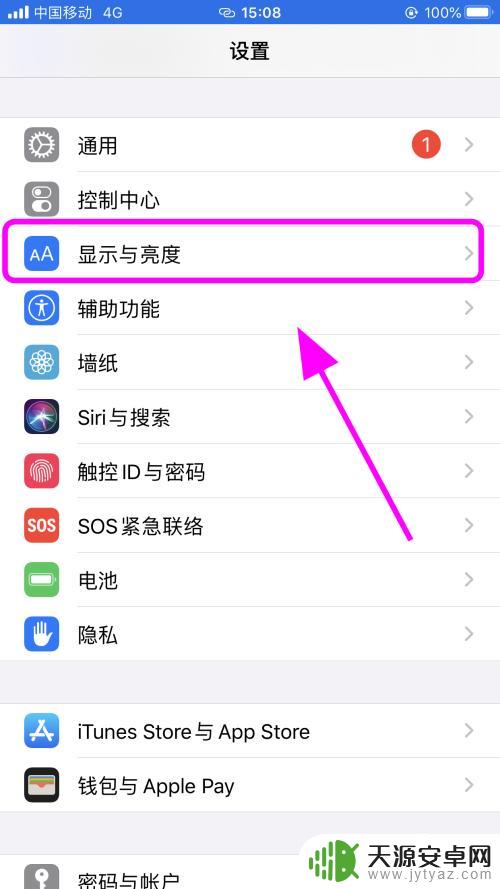
4.进入【显示与亮度】页面;
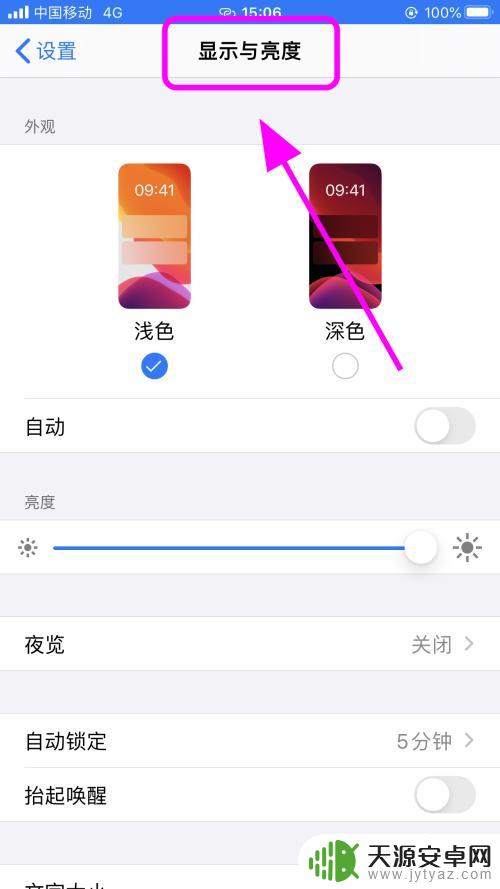
5.在显示与亮度中,点击【屏幕锁定】功能按键;
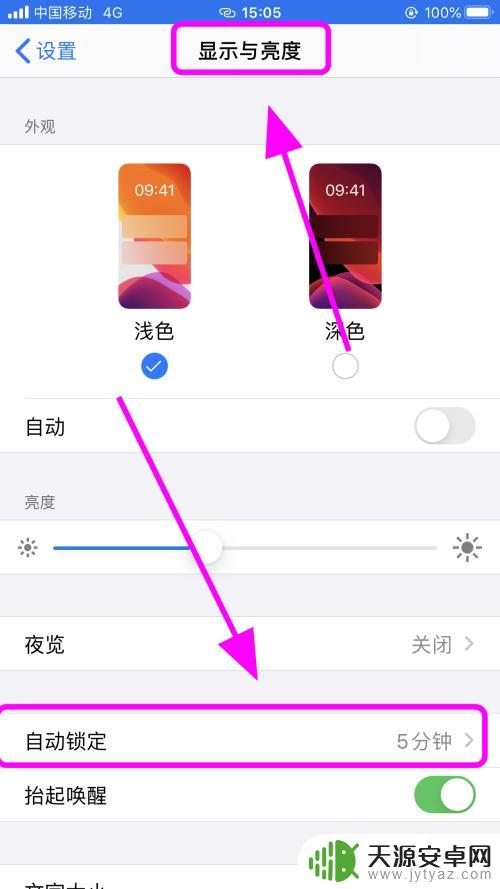
6.进入屏幕锁定设置,选择并点击【永不】,那么你的手机将永久不锁定屏幕,完成;
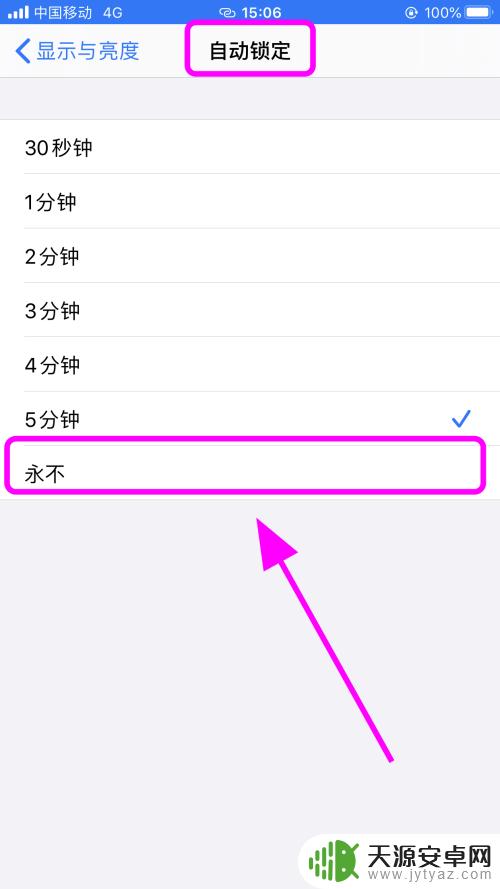
7.以上就是iPhone苹果手机怎么关闭自动锁屏,永不锁定屏幕的步骤。感谢阅读。
以上是关于如何关闭苹果手机的锁屏桌面的全部内容,如果还有不清楚的用户,可以按照小编的方法进行操作,希望这能对大家有所帮助。










